Introdução
Desativar o modo de economia de energia pode ser necessário por várias razões, como garantir o desempenho do aplicativo, melhor brilho da tela e total capacidade do seu dispositivo. Embora essencial para prolongar a vida útil da bateria, o modo de economia de energia pode limitar o desempenho e os recursos do seu telefone. Este guia descreve como desativar o modo de economia de energia em iPhones, telefones Samsung Galaxy, Google Pixel e outros dispositivos Android.
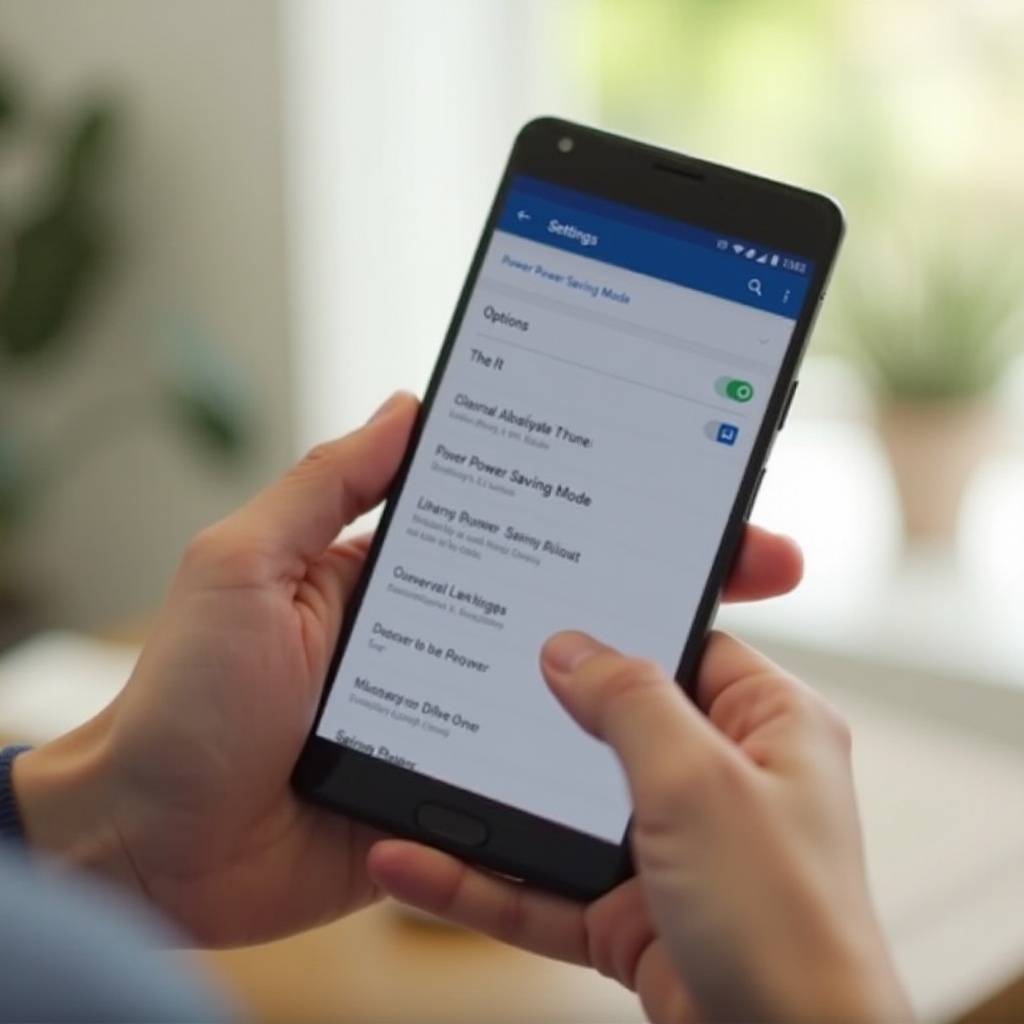
Como Desativar o Modo de Economia de Energia no iPhone
Desativar o modo de economia de energia em um iPhone é simples.
- Desbloqueie seu iPhone: Comece desbloqueando o dispositivo usando seu código de acesso, Face ID ou Touch ID.
- Abrir Configurações: Toque no aplicativo ‘Configurações’, geralmente presente na tela inicial.
- Navegue até as Configurações da Bateria: Role para baixo até encontrar a opção ‘Bateria’ e toque nela.
- Desative o Modo de Baixa Energia: No menu ‘Bateria’, você verá uma alternância para ‘Modo de Baixa Energia’. Toque no interruptor para desativá-lo. A alternância passará de verde para cinza, indicando que o Modo de Baixa Energia agora está desativado.
O Modo de Baixa Energia pode ser ativado automaticamente quando a bateria cair abaixo de 20%. Ao desligá-lo, seu iPhone pode usar toda a sua capacidade, incluindo atualização de aplicativos em segundo plano, downloads automáticos e efeitos visuais.
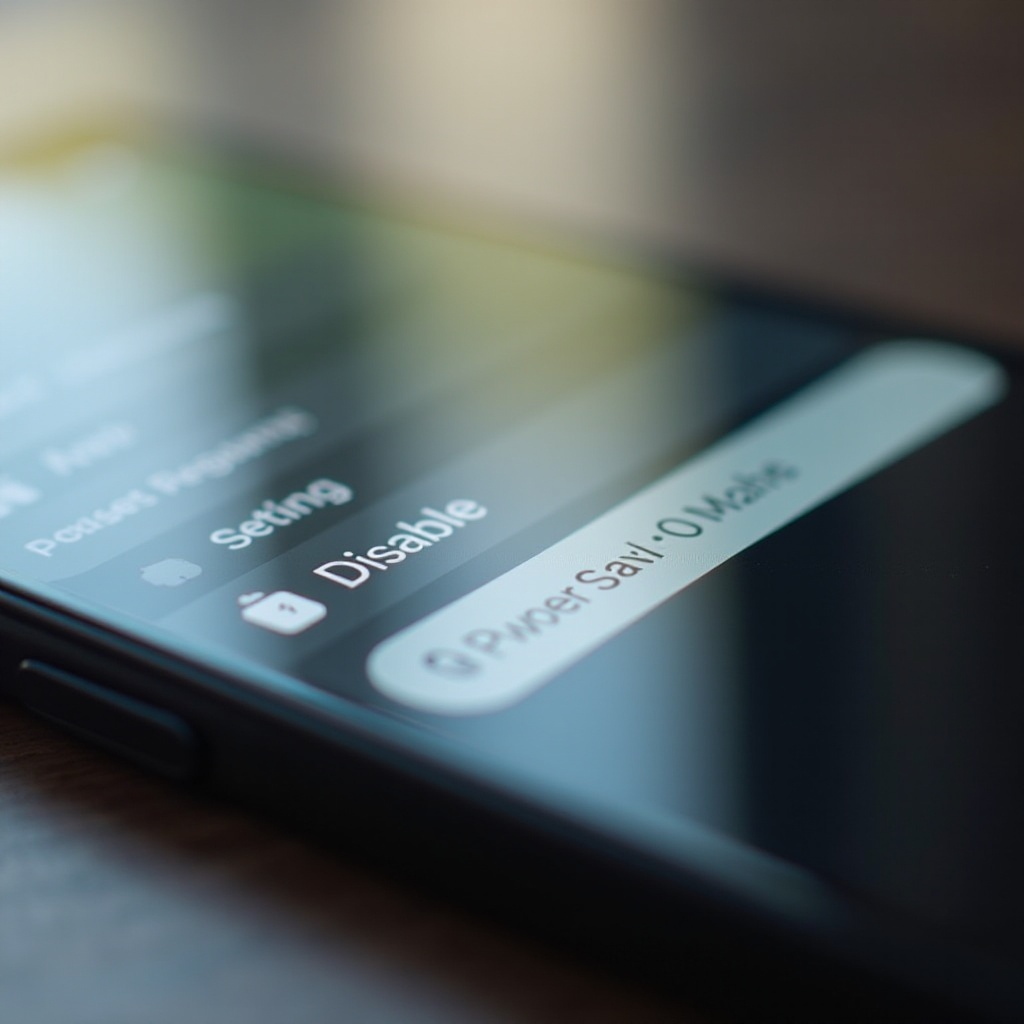
Como Desativar o Modo de Economia de Energia em Telefones Samsung Galaxy
Seja com o mais recente telefone Samsung Galaxy ou um modelo mais antigo, desativar o modo de economia de energia segue um processo semelhante.
- Abrir Configurações: Deslize para baixo a partir do topo da tela para abrir a cortina de notificações e toque no ícone de ‘Configurações’ em forma de engrenagem.
- Acessar Cuidado do Dispositivo: Role para baixo e toque em ‘Cuidado do Dispositivo’ ou ‘Manutenção do Dispositivo’.
- Configurações da Bateria: Clique na opção ‘Bateria’ dentro do menu Cuidado do Dispositivo.
- Desative o Modo de Economia de Energia: Encontre a opção ‘Modo de Energia’. Você verá diferentes modos de energia, incluindo ‘Alto desempenho’, ‘Otimizado’, ‘Economia de energia média’ e ‘Economia de energia máxima’. Se ‘Economia de energia média’ ou ‘Economia de energia máxima’ estiver ativado, toque em ‘Otimizado’ para desativar o modo de economia de energia.
Desativar o modo de economia de energia permite que você aproveite o desempenho mais rápido, animações mais suaves e operação em segundo plano completa dos aplicativos.
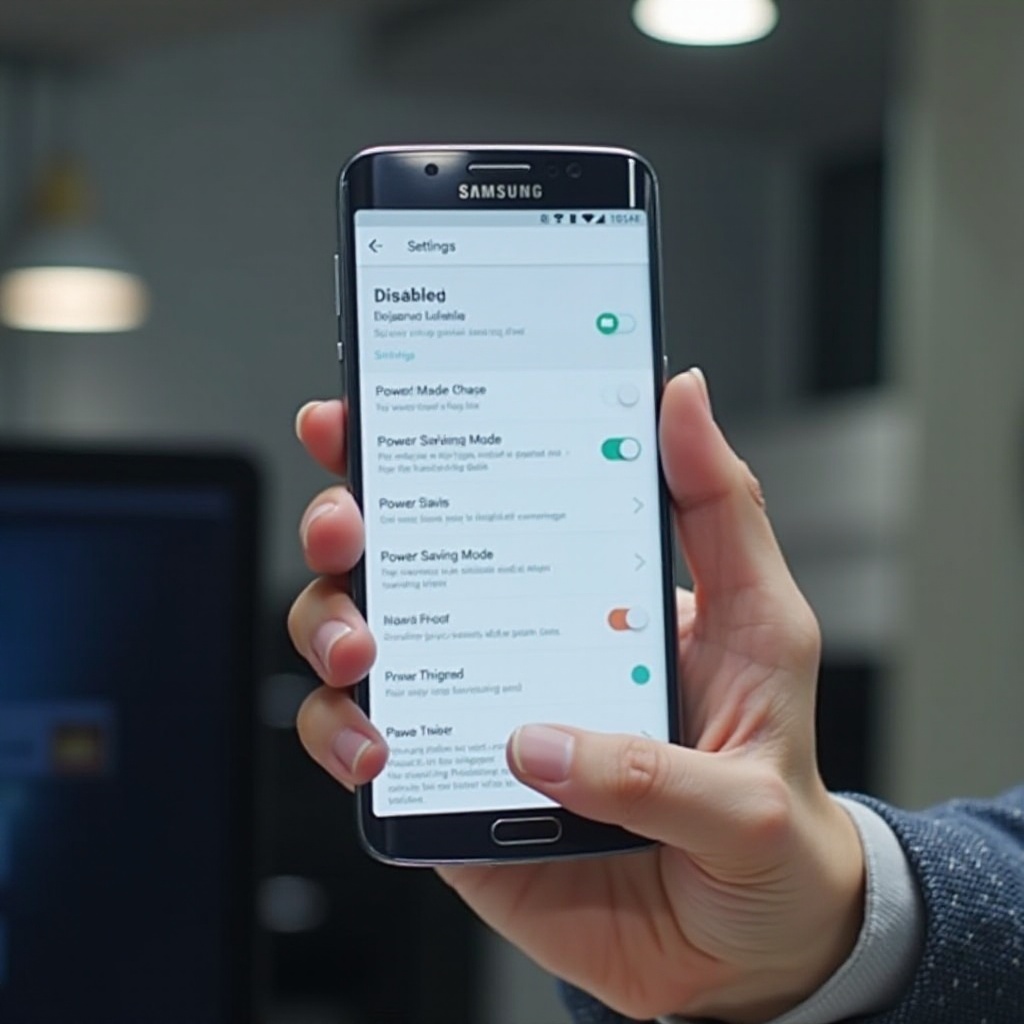
Como Desativar o Modo de Economia de Energia no Google Pixel
Os telefones Google Pixel vêm com uma interface intuitiva, tornando fácil desativar os recursos de economia de energia. Veja como:
- Abrir Configurações: Na tela inicial, deslize para baixo para abrir o painel de notificações e toque no ícone de engrenagem das ‘Configurações’.
- Configurações da Bateria: Role para baixo e selecione ‘Bateria’.
- Desativar Modo de Economia de Bateria: No menu ‘Bateria’, você verá uma opção chamada ‘Economia de Bateria’. Toque nela. Você encontrará um interruptor ou um botão ‘Desativar’ para desativá-lo.
Ao desativar a Economia de Bateria, você garantirá que todas as funcionalidades, como detecção do “Ok Google”, atividades em segundo plano e mais, estejam funcionando de forma ideal.
Como Desativar o Modo de Economia de Energia em Outros Dispositivos Android
Muitos fabricantes de Android personalizam suas próprias versões das configurações de economia de energia. No entanto, o processo permanece relativamente uniforme entre os dispositivos.
- Abrir Configurações: Deslize para baixo na barra de notificações e clique no ícone de engrenagem das ‘Configurações’.
- Encontrar Configurações da Bateria: Navegue até opções como ‘Cuidado do Dispositivo’, ‘Bateria e Desempenho’ ou diretamente ‘Bateria’.
- Desativar o Modo de Economia de Energia: Procure por opções como ‘Economia de Bateria’, ‘Modo de Economia de Energia’ ou ‘Economia de Energia Inteligente’. Toque nessas opções e desative o modo de economia de energia.
Desativar o modo de economia de energia garante que o dispositivo funcione de forma eficiente, sem restrições em atividades de segundo plano, notificações ou efeitos visuais.
Conclusão
O modo de economia de energia é um recurso útil para estender a vida útil da bateria do seu dispositivo. No entanto, saber como desativá-lo é igualmente importante. Isso permite que você use seu dispositivo em plena capacidade, sem obstáculos. Se você usa um iPhone, Samsung Galaxy, Google Pixel ou outros dispositivos Android, os passos descritos acima ajudarão você a desativar os modos de economia de energia sem problemas.
Perguntas Frequentes
Como o modo de economia de energia afeta o desempenho do meu celular?
O modo de economia de energia geralmente reduz o desempenho para prolongar a vida útil da bateria, limitando atividades em segundo plano, reduzindo o brilho da tela e desativando efeitos visuais. Desativá-lo restaura o desempenho total.
Posso programar o modo de economia de energia para desligar automaticamente?
Sim, muitos dispositivos permitem que você programe as configurações do modo de economia de energia. Normalmente, você pode encontrar essas opções nos menus de configurações de bateria, especificando horários ou porcentagens de bateria nas quais o modo será ativado ou desativado automaticamente.
Existe alguma diferença entre o modo de economia de energia e o modo de economia de bateria?
Geralmente, ambos os termos se referem à mesma função destinada a conservar a vida útil da bateria, limitando funções em segundo plano e reduzindo o desempenho. Diferentes fabricantes podem usar esses termos de forma intercambiável.
